从事Android开发也有快一年时间了,一直也打算写自己的博客,每次打开电脑,却不知该从哪写起,Android基础?网上一搜一大把。想记录自己工作中遇到的问题或者一些深入的了解感悟感受,却感觉这么开始自己的博客是不是跳的太快了。
最近换了Macbook pro ,从Windows转到了Mac OS,要不一步一步来吧,开始的时候用的是eclipse,自从Google推出了Android Studio,就爱不释手了(原谅我废话太多了,直接进入主题)
第一次使用mac os系统,以前是自带jdk,现在得自己下载了。
首先,安装jdk:JDK官网下载地址
选择下载的版本:
下载完之后安装,安装双击拖动到Application就好了,很简单。
然后我们打开命令行工具来验证一下是不是安装成功了,在命令行输入 java -version
接下来,我们要开始安装Android Studio的步骤咯。
Android Studio :Android 中国开发者官网地址
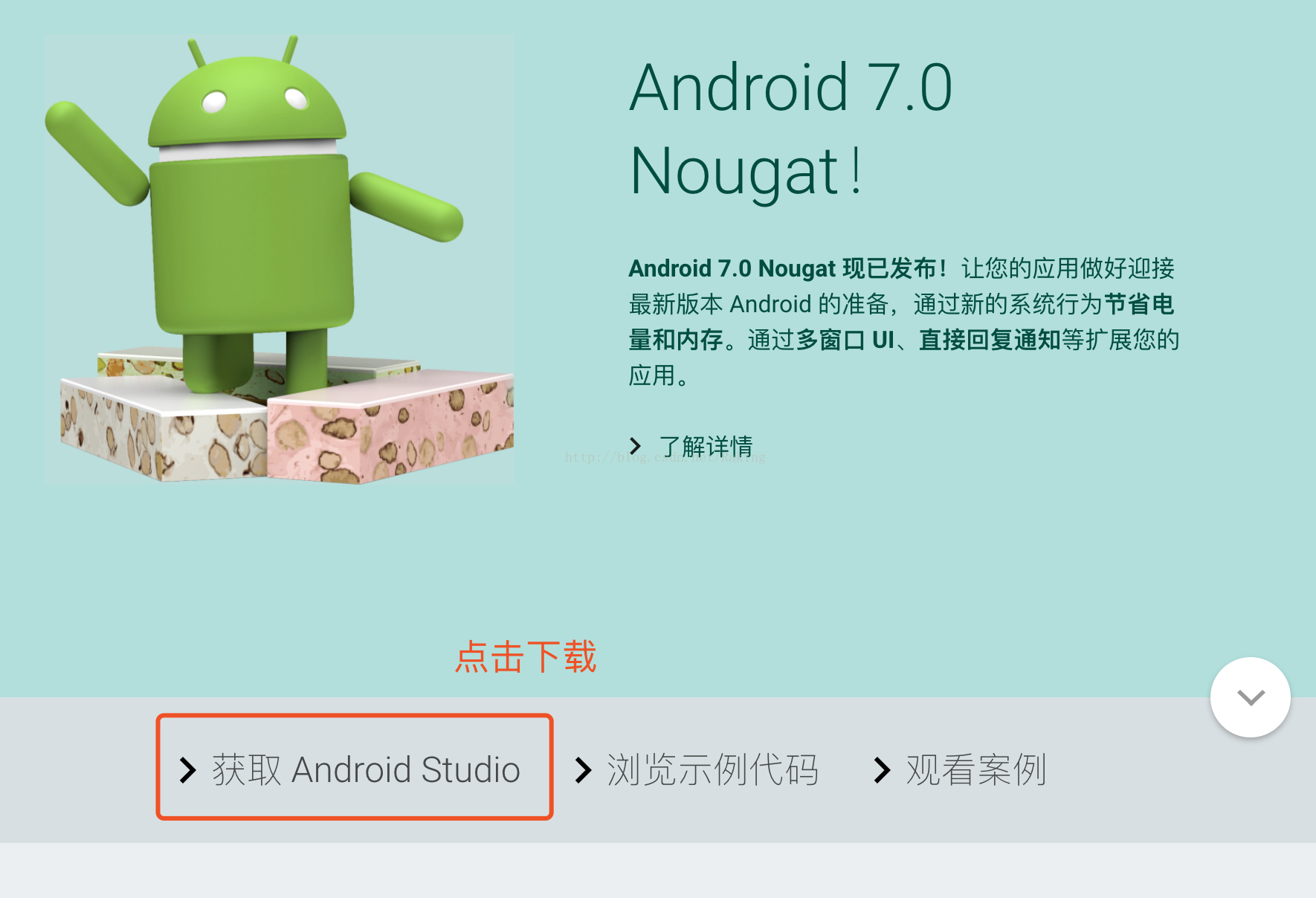
来一个Android的标志小机器人,嘿嘿
下载完安装,第一次有运行向导,可以根据提示一步一步设置,就可以安装完成了,最新版本会提示下载Android7.0的SDK和工具包,可以根据需求选择。
最后安装就完毕了。
接下来,只有一个7.0的SDK肯定满足不了我们,那我们如何添加下载其他版本的SDK呢?
步骤如下:打开Android Studio 如图:
打开SDK Manager
这样,就可以下载很多SDK啦,不过下载SDK会占用很多的硬盘空间,还是选择最常用的几个版本就可以了。
安装到这里就结束了,感觉不够详细的是安装过程,和运行向导,因为我的Android Studio已经安装完了,这个过程没有保存截图,遗憾遗憾








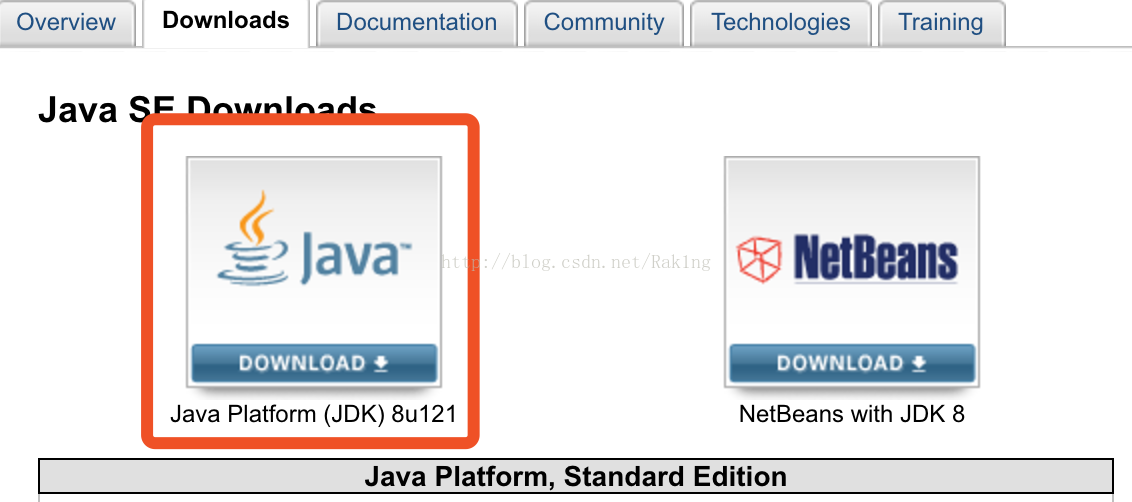
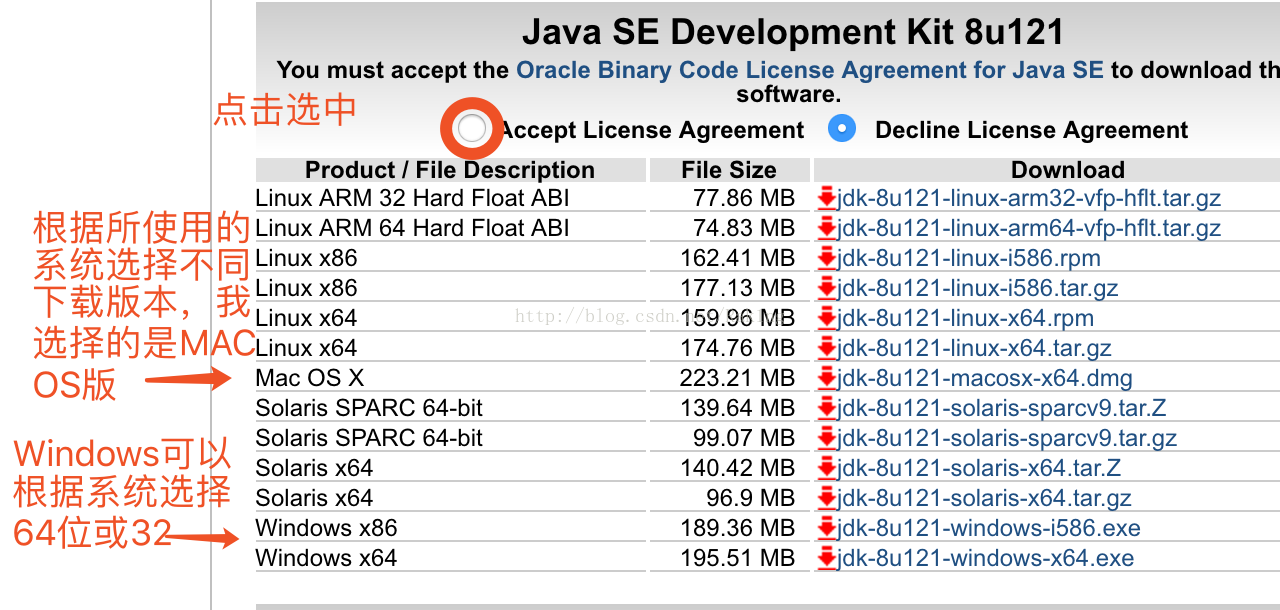
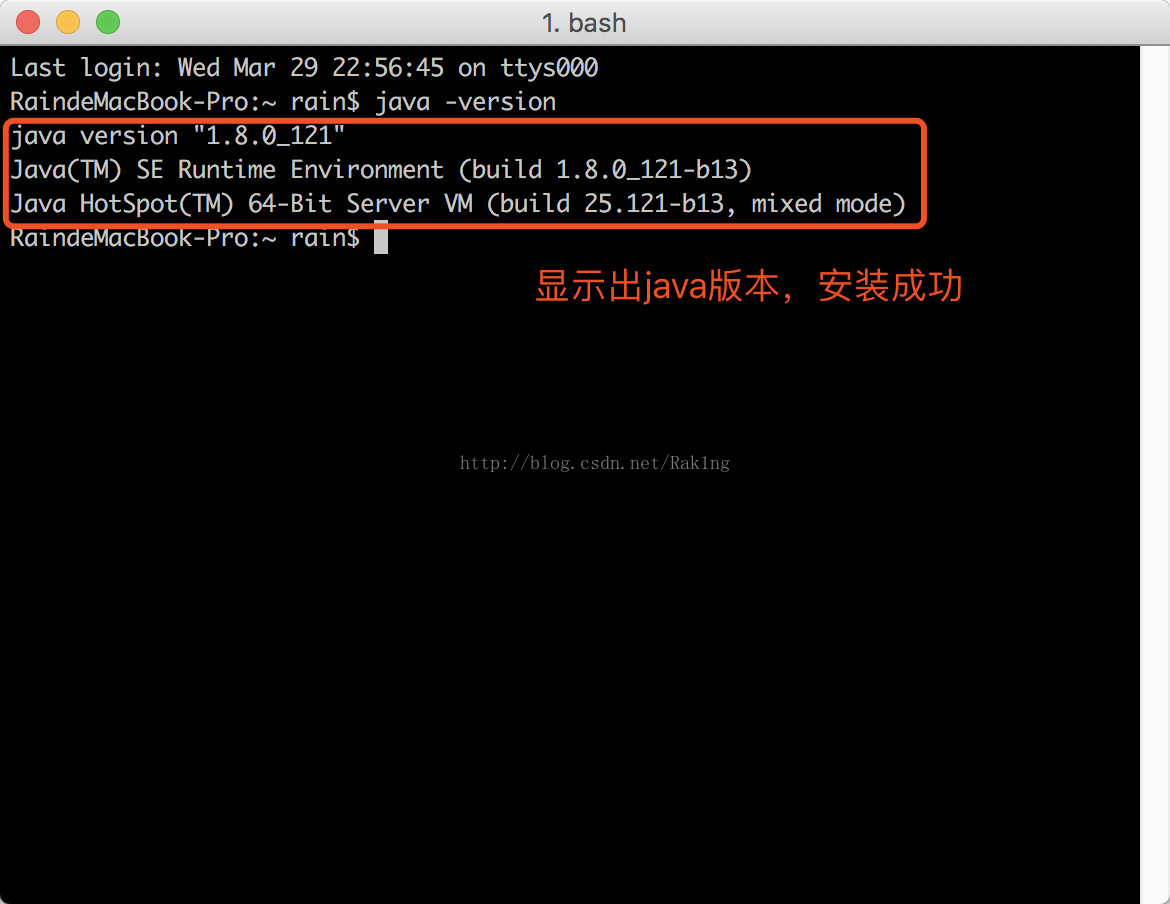
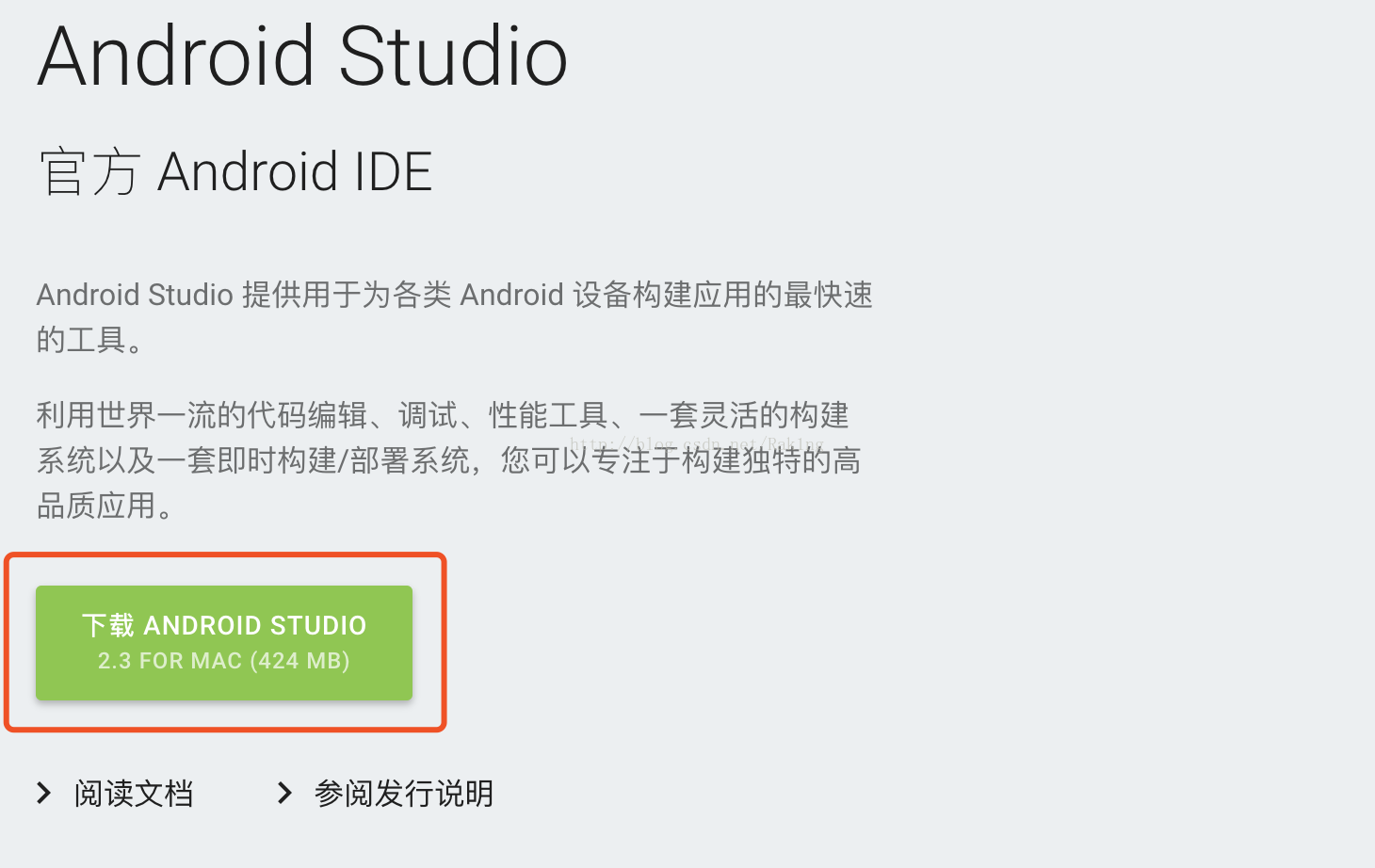
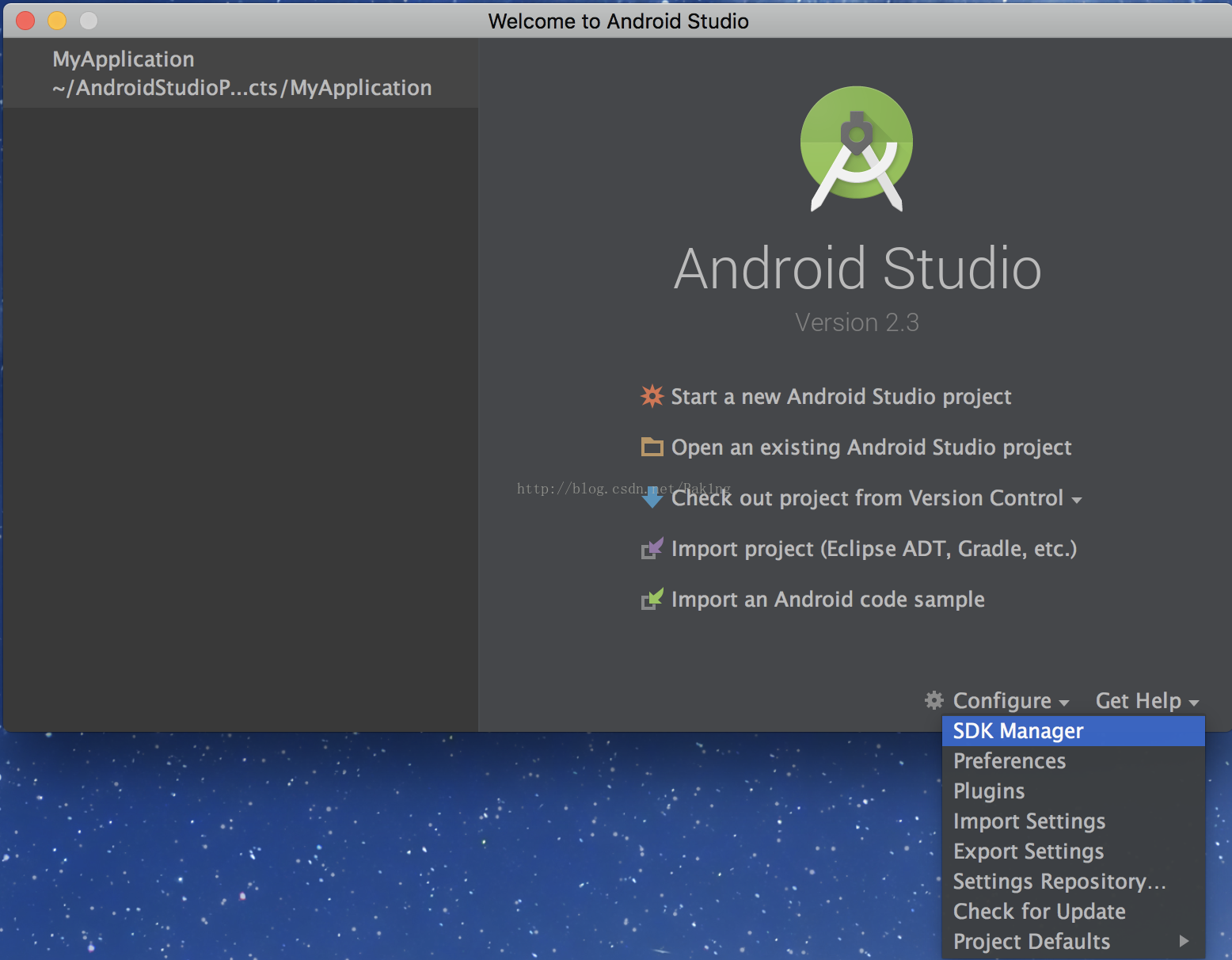
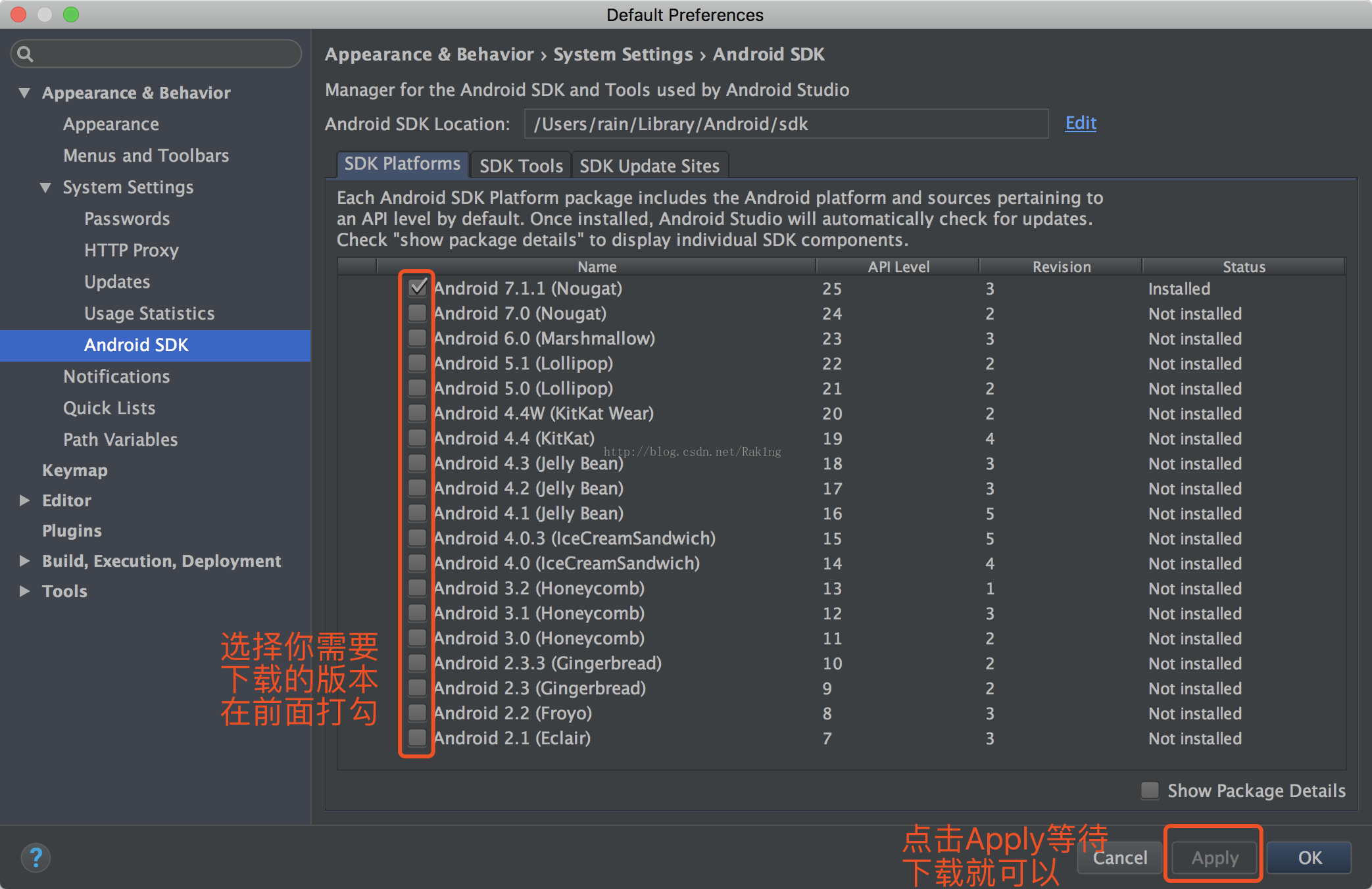













 14万+
14万+











 被折叠的 条评论
为什么被折叠?
被折叠的 条评论
为什么被折叠?








